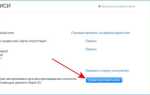Создание рамки в CorelDRAW – это один из базовых и полезных навыков, который может значительно улучшить внешний вид вашего дизайна. В этой статье мы рассмотрим подробный процесс создания рамки, используя инструменты программы. Следуя шагам, вы сможете добавить стильные и профессиональные рамки в свои проекты.
Для начала важно понимать, что рамку можно создать несколькими способами, в зависимости от целей и сложности проекта. Наиболее простой метод включает использование инструментов для создания прямоугольников, однако в более сложных случаях могут понадобиться дополнительные функции, такие как создание рамок с закругленными углами или с элементами декоративного оформления. В этой инструкции мы охватим основные техники, которые подойдут для большинства дизайнерских задач.
Шаг 1: Откройте новый или существующий документ в CorelDRAW и выберите инструмент Прямоугольник (Rectangle Tool), чтобы нарисовать основную форму рамки. Размер прямоугольника можно легко настроить, введя точные значения в панели свойств или перетаскивая углы.
Шаг 2: После того как форма будет создана, вы можете настроить параметры линии рамки, такие как ее толщина, стиль и цвет. Для этого откройте панель Свойства объектов, где можно выбрать нужную толщину и стиль линии из предложенных вариантов.
Важно помнить, что рамки в CorelDRAW могут быть как простыми, так и многоуровневыми, включая внутренние и внешние линии. Чтобы сделать вашу рамку более выразительной, используйте возможность работы с несколькими слоями и применяйте эффекты, такие как тени или градиенты.
Как создать рамку в CorelDRAW: пошаговая инструкция
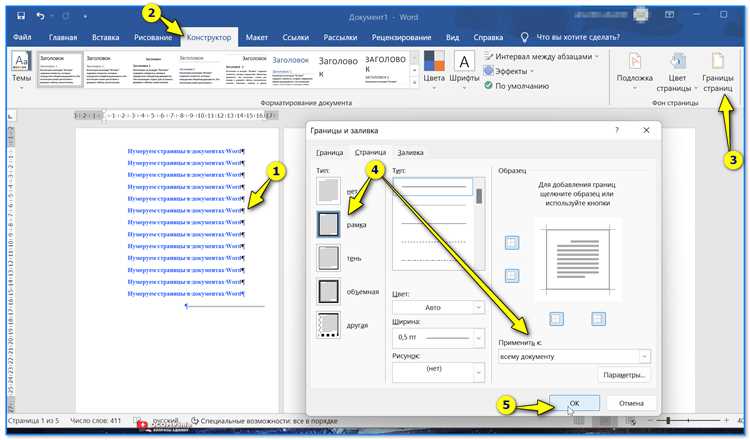
- Создайте новый документ
Откройте CorelDRAW и создайте новый файл через меню «Файл» > «Создать». Выберите нужные размеры страницы или оставьте параметры по умолчанию. - Выбор инструмента для создания формы
Для рамки идеально подойдут инструменты для рисования прямоугольников или эллипсов. Выберите инструмент «Прямоугольник» (F6) в панели инструментов. Щелкните и перетащите курсор на рабочем пространстве, чтобы создать прямоугольник нужных размеров. - Настройка размеров и положения
Измените размеры прямоугольника с помощью панелей свойств или используя мышь. Для точных значений используйте поля для ширины и высоты в верхней панели программы. - Применение контурной линии
Чтобы добавить рамку, перейдите в панель «Свойства объекта» и выберите вкладку «Контур». Здесь можно выбрать стиль, толщину и цвет линии. Например, для стандартной рамки выберите контур 1-2 пикселя и сплошную линию. - Настройка стиля линии
Если хотите сделать рамку более декоративной, выберите различные стили линий, такие как пунктирная или волнистая. Также можно изменить угол поворота линии или добавить эффект тени для объема. - Изменение углов рамки
Для создания рамки с закругленными углами используйте инструмент «Закругленные углы» в панели свойств. Введите нужный радиус закругления в соответствующем поле, чтобы создать плавные и округлые углы. - Добавление декоративных элементов
Если необходимо, можно добавить дополнительные элементы в рамку, такие как узоры, тени или текстуры. Для этого используйте соответствующие инструменты и стили. - Группировка объектов
После того как рамка готова, объедините все элементы в одну группу. Для этого выделите все объекты и нажмите «Ctrl + G» или выберите команду «Группировать» в контекстном меню. Это поможет в дальнейшем легко перемещать или изменять рамку.
Теперь у вас есть готовая рамка, которую можно использовать в проекте. Вы можете сохранить ее как отдельный объект или использовать в других файлах, создавая уникальные дизайны.
Подготовка рабочего пространства для создания рамки
Перед тем как начать создание рамки в CorelDRAW, необходимо правильно настроить рабочее пространство. Это поможет ускорить процесс и избежать лишних шагов в дальнейшем.
1. Открытие программы и создание нового документа. Запустите CorelDRAW и создайте новый файл. В меню «Файл» выберите «Новый», установите нужные параметры документа: размер страницы, единицы измерения и ориентацию. Для работы с рамкой обычно используется формат A4 или A3 в миллиметрах.
2. Настройка панели инструментов. Включите только те инструменты, которые будут необходимы для работы с рамкой. Для этого щелкните правой кнопкой мыши по панели инструментов и выберите «Настроить». Уберите лишние инструменты, чтобы не отвлекаться на них во время работы.
3. Выбор рабочей области. Рамку нужно будет разместить внутри определённой области, поэтому обязательно выделите пространство, в которое она будет вписана. Используйте направляющие линии, чтобы ограничить рабочую область. Перетащите направляющие с линейки в нужные места, чтобы создать точные границы рамки.
4. Окно предварительного просмотра. Откройте окно предварительного просмотра, чтобы отслеживать, как рамка будет выглядеть на выбранном документе. Это позволит сразу увидеть результаты изменений, минимизируя ошибки.
5. Настройка цветов и стилей. Задайте основные цвета для рамки, используя палитры и панели цвета. Определите стиль линии: сплошная, пунктирная или с другими вариациями. Также можно настроить толщину линий, если рамка должна быть выразительной.
Правильная настройка рабочего пространства в CorelDRAW существенно ускорит процесс создания рамки и позволит работать более продуктивно.
Выбор инструментов для рисования рамки

Для создания рамки в CorelDRAW можно использовать несколько инструментов, каждый из которых имеет свои особенности и позволяет добиться различных эффектов.
1. Прямоугольник. Это основной инструмент для рисования стандартных рамок. Он позволяет быстро нарисовать прямолинейную рамку, задавая точные размеры. Вы можете настроить толщину и стиль линий с помощью панели свойств, а также округлить углы, если требуется мягкость формы.
2. Многоугольник. Если нужно создать рамку с углами, отличными от 90°, используйте инструмент многоугольника. Он позволяет задать количество углов и форму, что идеально подходит для рамок с нестандартным дизайном.
3. Линия. С помощью инструмента «Линия» можно рисовать более сложные рамки, состоящие из нескольких частей. Этот инструмент полезен для создания декоративных рамок с прерывистыми или изогнутыми линиями. Также он дает возможность задавать форму с использованием кривых Безье.
4. Перо. Инструмент «Перо» позволяет рисовать рамки сложной формы с точной настройкой кривых и углов. Он подходит для профессиональных дизайнеров, которым важна точность в каждой линии и изгибе. Использование пера требует некоторых навыков, но результат того стоит.
5. Кривые. Для создания более декоративных или плавных рамок можно использовать кривые Безье. Они позволяют рисовать линии с высокой точностью, задавая не только прямые сегменты, но и плавные изгибы. Это особенно важно для рамок с плавными переходами и уникальными очертаниями.
6. Инструмент «Текст» для рамок с надписями. Иногда рамка может быть оформлена с текстом, который выполняет функцию как декора, так и информации. Используя инструмент «Текст», можно добавить надписи внутрь или вокруг рамки, при этом регулировать шрифт, размер и цвет, создавая гармоничное оформление.
Выбор инструмента зависит от сложности дизайна и желаемого эффекта. Прямоугольник идеально подходит для стандартных рамок, а инструменты, такие как «Перо» и «Кривые», дадут вам возможность создать уникальные, нестандартные формы. Важно учитывать, что использование нескольких инструментов в комбинации позволит достичь наибольшей гибкости и точности в создании рамки.
Настройка параметров линии и цвета для рамки
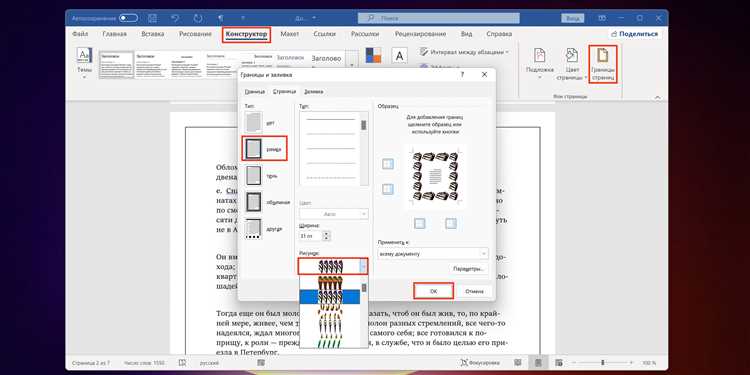
Для создания визуально привлекательной рамки важно правильно настроить параметры линии и цвета. Это влияет на общий стиль и восприятие вашего дизайна. В CorelDRAW вы можете настроить толщину, стиль, цвет и другие характеристики линии, чтобы достичь нужного эффекта.
Для изменения параметров линии выберите объект рамки и откройте панель свойств в верхней части интерфейса. В разделе «Линия» можно настроить основные параметры:
Толщина линии: Изменение толщины линии позволяет контролировать визуальный акцент рамки. Для этого выберите нужную толщину в выпадающем меню или укажите точное значение в пикселях. Рекомендуется использовать толщину от 0.25 мм для тонких рамок до 2 мм для более выраженных элементов.
Стиль линии: CorelDRAW предлагает несколько стандартных стилей линий, таких как сплошная, пунктирная и штрихпунктирная. Для создания необычных рамок комбинируйте эти стили, чтобы добавить интересный эффект. Например, штрихпунктирная линия хорошо подходит для оформления рамки с декоративными элементами.
Цвет линии: Чтобы изменить цвет рамки, выберите палитру из доступных цветов или создайте свой собственный оттенок с помощью системы RGB или CMYK. Использование контрастных цветов, например черного на белом фоне, делает рамку ярко выраженной. Для более мягкого и гармоничного эффекта выбирайте пастельные оттенки, соответствующие основному цвету дизайна.
Радиус скругления углов: Если вы хотите сделать углы рамки скругленными, настройте радиус в соответствующем поле. Это создаст плавный переход между сторонами рамки и добавит ей современный вид.
Градиентные линии: Для рамки можно использовать градиентное окрашивание, чтобы создать плавный переход между цветами. В настройках линии выберите «Градиент» и настройте его параметры для достижения нужного визуального эффекта.
Кроме того, важно учитывать, что настройка этих параметров может существенно изменить восприятие всей композиции. Рекомендуется экспериментировать с толщиной, стилем и цветом линии, чтобы выбрать наиболее подходящий вариант для вашего проекта.
Использование прямоугольника для создания основы рамки
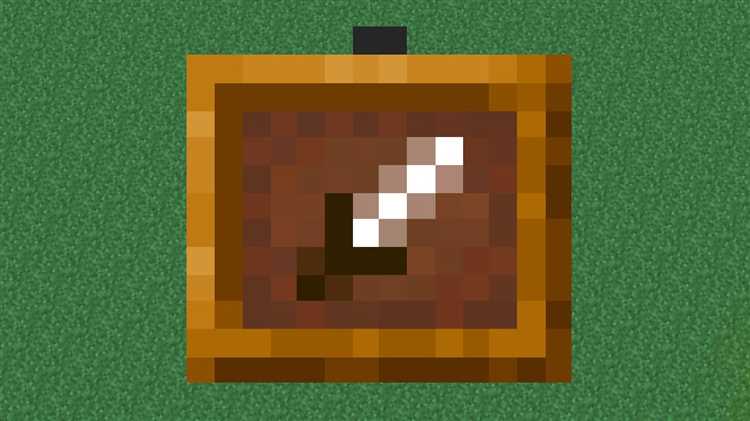
- Выбор инструмента «Прямоугольник». На панели инструментов выберите инструмент Прямоугольник (или нажмите клавишу F6). Он автоматически создаст прямоугольную форму при клике и перетаскивании мыши.
- Определение размера рамки. Удерживайте Shift, чтобы сохранить пропорции прямоугольника, или задайте точные размеры через панель свойств в верхней части экрана, указав нужную ширину и высоту.
- Настройка внешнего вида. После создания прямоугольника перейдите в панель свойств. Здесь вы можете задать толщину линии рамки, ее цвет и стиль (сплошная, пунктирная и другие).
- Выравнивание. Чтобы точно расположить рамку в нужной части документа, используйте инструменты выравнивания. Например, можно выровнять рамку по центру страницы или относительно других объектов.
- Создание эффекта внутренней рамки. Чтобы добавить эффект глубины, используйте инструмент «Внешний контур» или создайте еще один прямоугольник с меньшими размерами и расположите его внутри первого. Задайте различия в цвете и толщине линии для создания контраста.
- Использование заливки. Если вы хотите, чтобы рамка имела фон, используйте инструмент заливки. В панели свойств можно выбрать цвет заливки и тип (сплошной или градиентный).
Этот метод подходит для создания как простых рамок, так и более сложных структур с множественными слоями и эффектами. Прямоугольник – это надежный инструмент для создания основной формы рамки, на основе которой можно добавить дополнительные декоративные элементы.
Как применить сглаживание и углы к рамке
Чтобы создать рамку с мягкими углами в CorelDRAW, сначала выделите объект, который хотите преобразовать в рамку. Перейдите в меню «Инструменты» и выберите инструмент «Сглаживание» или используйте панель свойств. Для сглаживания углов просто выберите объект и активируйте опцию «Сглаживание». В этом меню можно настроить радиус округления углов, что позволит сделать края менее острыми и визуально мягкими.
После этого можно настроить точность сглаживания с помощью ползунков или вручную ввести значения радиуса. Чем выше значение, тем более выраженным будет сглаживание. Для более точной настройки используйте вкладку «Свойства объекта», где можно задать конкретные значения радиуса для каждого угла отдельно.
Для более четкой работы с углами и сглаживанием, можно использовать узлы объекта. Выделив объект, перейдите в режим редактирования узлов и вручную редактируйте углы с помощью инструментов «Прямой узел» и «Кривой узел». Этот способ подходит для сложных рамок, где требуется индивидуальная настройка каждого угла.
Сглаживание не ограничивается только углами. Вы можете также применить его ко всему контурному объекту, если хотите сделать его линии более плавными, а не только углы. Для этого активируйте инструмент «Редактирование контуров» и примените сглаживание ко всему объекту, что особенно полезно для создания более органичных форм.
Наконец, для финальной обработки углов можно воспользоваться фильтрами и эффектами. Например, эффект «Гауссово размытие» может дополнительно смягчить края, если нужно создать эффект тени или размытия, не меняя формы рамки.
Дублирование и изменение размеров рамки для разных объектов

Для дублирования рамки в CorelDRAW можно воспользоваться инструментом «Копирование». Выделите объект с рамкой, затем нажмите Ctrl + C для копирования и Ctrl + V для вставки. Копию можно переместить на новый объект или применить к нескольким объектам сразу.
Чтобы изменить размер рамки, используйте инструмент «Выделение» для точного управления размерами. Для этого активируйте объект и перетащите один из угловых маркеров рамки, удерживая клавишу Shift, чтобы сохранить пропорции. Если нужно изменить размер только по одной оси, перетаскивайте маркер по горизонтали или вертикали, не удерживая Shift.
Для настройки одинаковых размеров рамок для нескольких объектов одновременно, выделите все объекты с помощью инструмента «Выделение» или клавиши Ctrl. Затем используйте меню «Инструменты» – «Выравнивание и распределение», где можно задать одинаковые размеры или расстояния между рамками.
Использование горячих клавиш также ускоряет процесс: например, Ctrl + D дублирует объект с рамкой, а инструмент «Трансформация» позволяет точно контролировать изменение масштаба по выбранным параметрам.
При необходимости точной подгонки рамки под объект, можно использовать окно «Трансформация» (Shift + F7), где можно задать конкретные значения ширины и высоты рамки для каждого объекта.
Экспорт и сохранение готовой рамки для использования
После того как рамка в CorelDRAW создана и отредактирована, следующий шаг – её экспорт в нужный формат. Чтобы сохранить работу, выберите метод, соответствующий предполагаемому использованию рамки.
1. Экспорт в формате .CDR: Для дальнейшего редактирования или использования в других проектах, сохраните рамку в исходном формате CorelDRAW. Для этого перейдите в меню Файл и выберите Сохранить как. Укажите место для сохранения и выберите формат .CDR. Этот формат сохраняет все элементы, включая слои и эффекты, что позволяет редактировать их в будущем.
2. Экспорт в растровые форматы: Для использования рамки в других приложениях или на веб-страницах, сохраните её в растровом формате (например, .PNG или .JPG). Чтобы это сделать, выберите Файл -> Экспортировать, затем выберите нужный формат. Для сохранения прозрачного фона выберите .PNG, установив соответствующие параметры в окне экспорта.
3. Экспорт в векторные форматы: Если рамка предназначена для использования в других векторных редакторах, используйте форматы .SVG или .EPS. В меню Файл выберите Экспортировать и выберите формат .SVG или .EPS. Эти форматы обеспечивают совместимость с большинством векторных приложений.
4. Сохранение в PDF: Если необходимо сохранить рамку для печати или для распространения с точным сохранением качества, экспортируйте её в PDF. Это позволит сохранить все детали дизайна при минимальных потерях качества. Для этого выберите Файл -> Экспортировать, выберите формат .PDF и настройте параметры, соответствующие требованиям печати.
5. Сохранение шаблона: Если планируется повторное использование рамки в других проектах, можно сохранить её как шаблон. Для этого сохраните проект в формате .CDR и добавьте в папку с шаблонами CorelDRAW. В дальнейшем это позволит быстро загружать рамку в новых проектах без необходимости её повторного создания.
Экспорт и сохранение готовой рамки зависит от ваших дальнейших нужд. Убедитесь, что выбрали правильный формат, чтобы избежать проблем с качеством или совместимостью при использовании рамки в других приложениях или на различных устройствах.
Вопрос-ответ:
Как создать рамку для текста в CorelDRAW?
Для создания рамки в CorelDRAW нужно сначала выбрать инструмент «Прямоугольник» в панели инструментов. Затем нарисуйте прямоугольник вокруг текста. Чтобы сделать рамку именно для текста, можно отступить немного от текста, создавая пространство между ним и рамкой. Для оформления рамки можно использовать разные стили линии, цвет и толщину в свойствах объекта.
Как можно настроить стиль рамки в CorelDRAW?
Для настройки стиля рамки в CorelDRAW необходимо выбрать объект, который будет служить рамкой (например, прямоугольник). В панели свойств объекта можно изменить тип линии, ее толщину, а также применить различные стили, такие как пунктирная линия или двойная линия. Также доступна настройка цвета рамки, и можно добавить эффект тени или заливки для более интересного дизайна.
Можно ли создать рамку с округленными углами в CorelDRAW?
Да, можно. Для этого после того как вы нарисовали прямоугольник, выберите его и в панели свойств используйте ползунок или поле ввода для округления углов. Чем больше значение, тем округлее будут углы рамки. Это позволит сделать рамку более мягкой и эстетичной, особенно если вы оформляете элементы дизайна с плавными линиями.
Как изменить размер рамки после того, как она была нарисована?
Для изменения размера рамки в CorelDRAW необходимо выбрать объект и использовать маркеры на углах или по бокам рамки. Перетаскивая их, можно изменять размер рамки. Чтобы сохранить пропорции, удерживайте клавишу Shift во время изменения размера. Также можно вручную задать точные размеры в панели свойств, чтобы рамка соответствовала нужным параметрам.
Какие дополнительные эффекты можно добавить к рамке в CorelDRAW?
В CorelDRAW к рамке можно добавить различные эффекты, такие как тень, градиентные заливки, текстуры и прозрачность. Для этого нужно выбрать рамку, затем в меню «Эффекты» выбрать подходящий эффект. Тень можно настроить по углу, расстоянию и размытиям, а градиент позволяет создать плавные переходы между цветами. Также можно использовать эффект «Обводка» для добавления интересных внешних эффектов к рамке.
Как создать рамку в CorelDRAW? Приведите пошаговую инструкцию.
Для создания рамки в CorelDRAW выполните следующие шаги:Откройте CorelDRAW и создайте новый документ или откройте существующий.Выберите инструмент «Прямоугольник» на панели инструментов.Нарисуйте прямоугольник на рабочем пространстве. Это будет основа для рамки.Установите нужные размеры рамки, изменяя параметры в панели свойств.Для придания рамке желаемого вида, вы можете изменить цвет обводки. Для этого выберите прямоугольник и в панели «Цвет» выберите цвет линии.Если вы хотите, чтобы рамка была с градиентом или текстурой, перейдите в меню «Заливка» и выберите нужный стиль.При необходимости добавьте дополнительные элементы в рамку (например, тени или узоры) с помощью инструментов «Эффекты» или «Форма».Сохраните файл в нужном формате, используя меню «Файл» и опцию «Сохранить как».Так вы получите простую рамку для любого проекта в CorelDRAW.